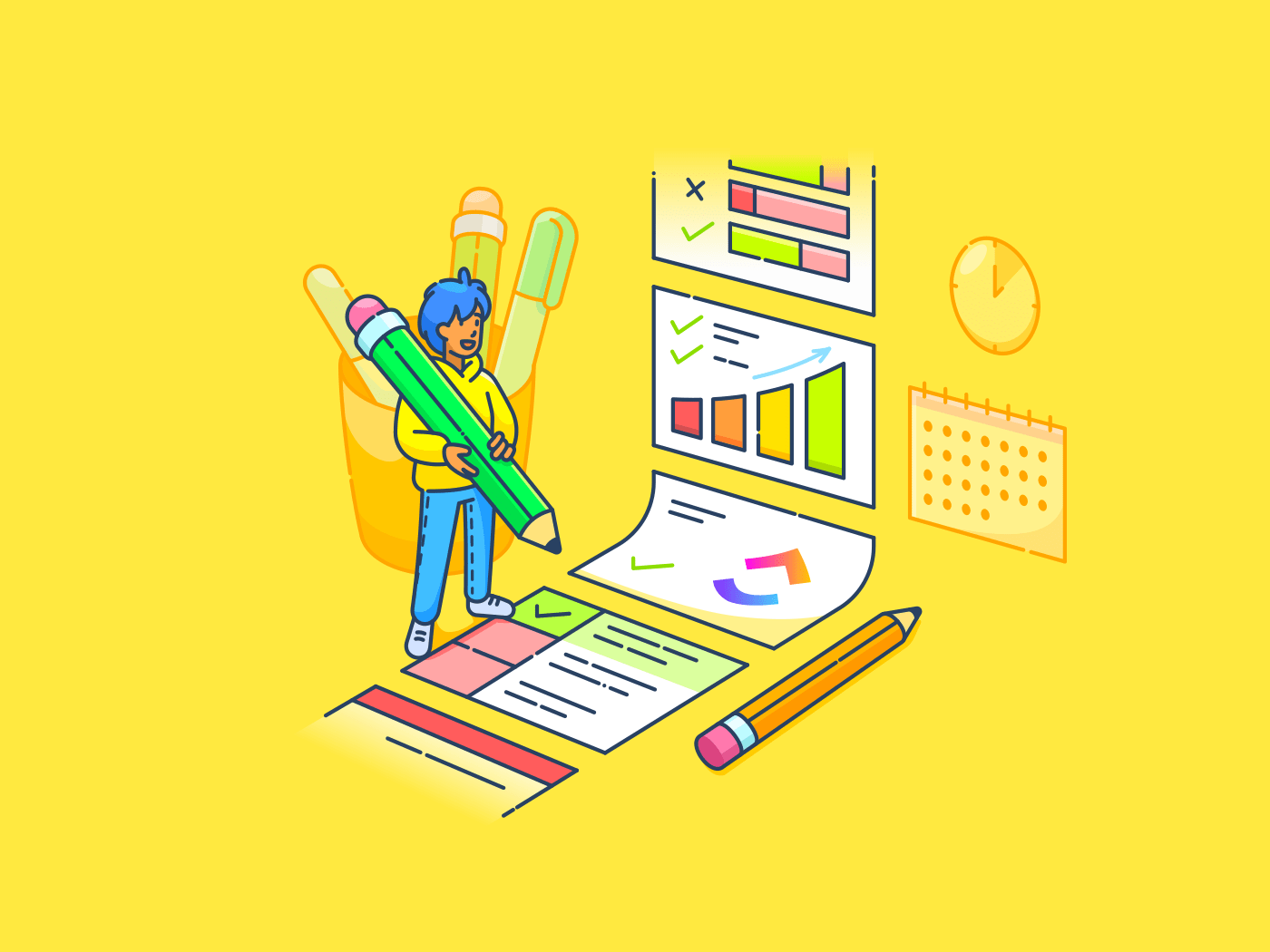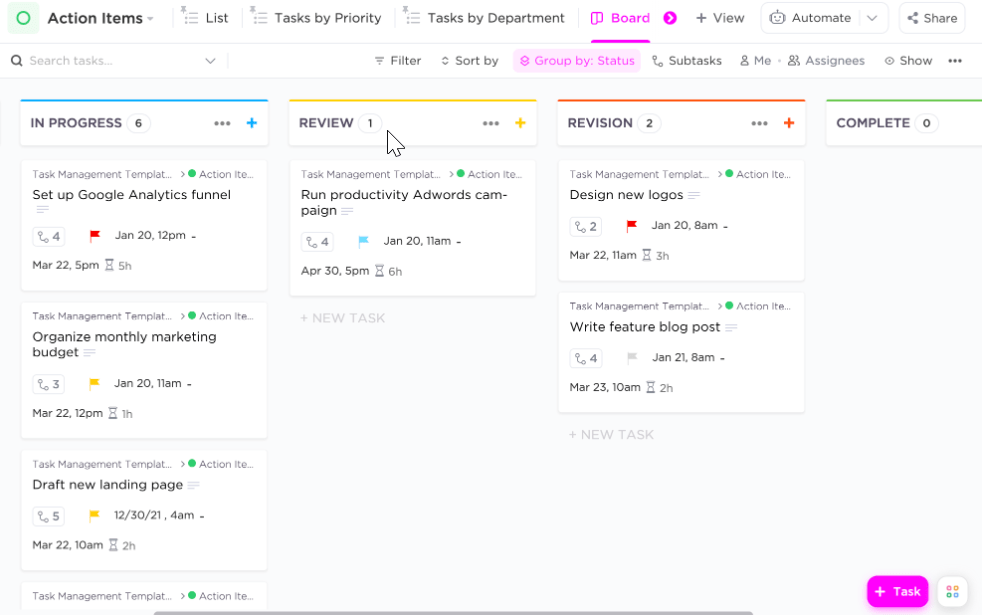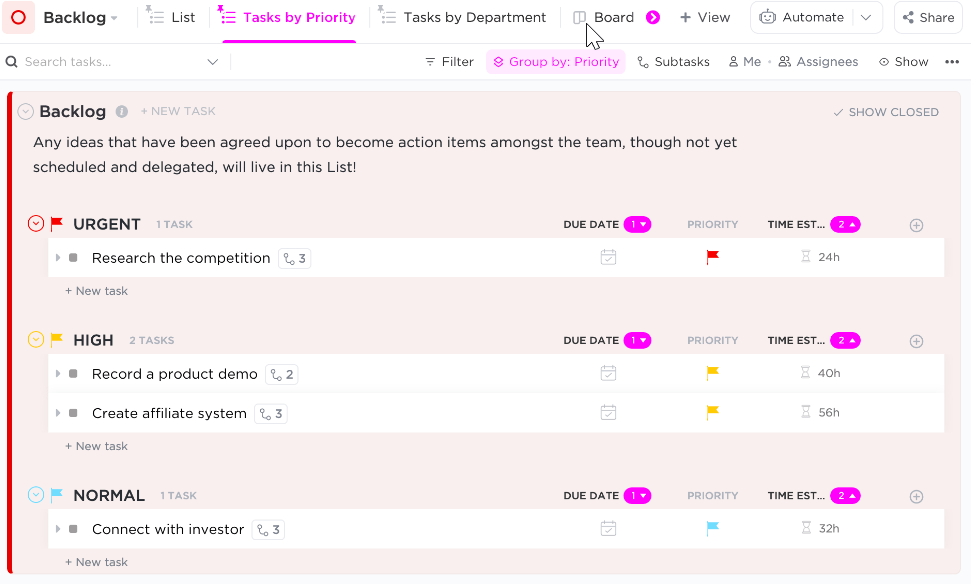I progetti complessi spesso comportano numerose attività interdipendenti, rendendo difficile il monitoraggio dello stato di avanzamento e il rispetto delle scadenze.
I project manager hanno bisogno di strumenti efficaci per suddividere questi progetti complessi in componenti gestibili. Jira, un popolare strumento per il project management offre una funzionalità/funzione chiamata attività secondaria per rispondere a questa esigenza.
In Jira è possibile utilizzare le sottoattività per suddividere il progetto in unità di lavoro più piccole e specifiche. Poiché le sottoattività sono collegate alle attività principali, questo approccio granulare può migliorare la visibilità del progetto, facilitare la collaborazione e aiutare i team a lavorare in modo più efficiente. Con le attività secondarie è possibile assegnare ruoli e responsabilità ai membri del team, monitorare lo stato di avanzamento con maggiore precisione e generare reportistica più dettagliata.
In questa guida esploreremo le basi delle attività secondarie in Jira. Imparerete cosa sono, come monitorare lo stato di avanzamento delle attività e come creare attività secondarie in Jira.
Più avanti nell'articolo, vedremo anche confrontare Jira con ClickUp , un altro popolare strumento di project management, per aiutarvi a prendere una decisione informata sulla soluzione più adatta alle esigenze del vostro team.
Comprendere le attività secondarie in Jira
Le attività secondarie in Jira sono segmenti più piccoli di un'attività più grande, che agiscono come attività secondarie all'interno di un'attività principale. Consentono di suddividere un progetto complesso in parti più gestibili.
Immaginate il vostro progetto come la costruzione di una casa. L'attività principale è la costruzione complessiva, mentre le attività secondarie di Jira possono rappresentare fasi specifiche come la posa delle fondamenta, l'intelaiatura dei muri o l'installazione del tetto. Ogni attività secondaria è una parte cruciale del progetto, ma gestirla singolarmente rende l'attività complessiva più gestibile.
Per iniziare, è sufficiente avere l'autorizzazione a creare problemi e ad abilitare le attività secondarie nello schema del tipo di problema del progetto.
Come creare un'attività secondaria in Jira
È possibile creare attività secondarie in Jira utilizzando due metodi:
- Creazione di un'attività secondaria all'interno di un problema principale
- Convertire un problema esistente in un'attività secondaria e assegnarla a un'attività secondaria principale
Ecco una descrizione dettagliata di questi metodi.
Metodo #1: Creare un'attività secondaria all'interno di un problema principale
1. Aprite il problema principale
Posizionate e aprite il problema per il quale volete creare un'attività secondaria.
2. Accedere al menu ellissi
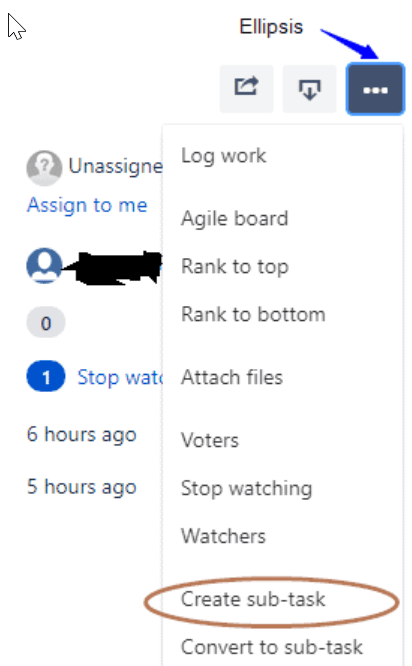
via Jira Fare clic sul pulsante '...' (Ellipsis) nell'angolo in alto a destra per espandere il menu a discesa.
3. Selezionare "Crea attività secondaria"
Scegliere l'opzione "Crea sottoattività" dal menu.
Nella parte superiore della pagina principale del problema verrà visualizzata la pagina popup 'Crea sottoattività'. Si noti che un amministratore di Jira deve abilitare il sottomenu 'Crea sottoattività' e che il tipo di problema della sottoattività deve essere aggiunto allo schema dei tipi di problema del progetto.
4. Compilare i dettagli dell'attività secondaria
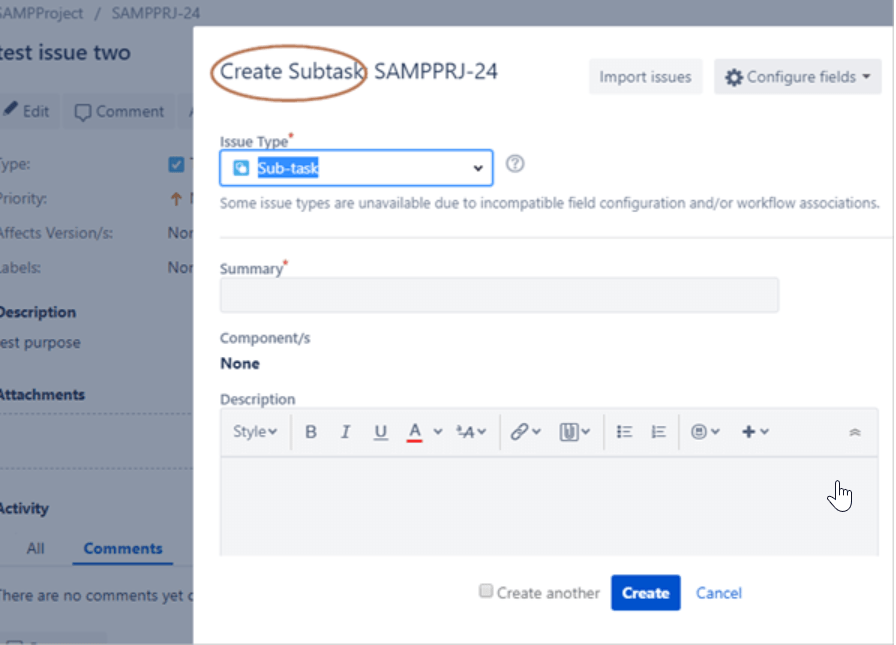
Selezionare "Sottocompito" nel menu a tendina del tipo di problema, completare i campi obbligatori e aggiungere le informazioni necessarie. Fare clic sul pulsante "Crea" in fondo alla pagina per finalizzare la creazione dell'attività secondaria.
La nuova attività secondaria verrà visualizzata nella sezione "Attività secondarie" del problema principale.
È importante notare che i campi del popup 'Crea attività secondaria' possono essere personalizzati. Da fare è cliccare sull'icona Configura campi (ingranaggio ⚙️) nell'angolo in alto a destra per aprire una finestra di dialogo in cui è possibile selezionare o deselezionare i campi secondo le necessità. È possibile attivare/disattivare i campi predefiniti e quelli personalizzati utilizzando i collegamenti "Tutti" e "Personalizzati".
Seguendo questi passaggi, è possibile semplificare il project management di Jira e tenere meglio traccia dello stato delle attività, dei blocchi e del completamento utilizzando le funzioni di "creazione di attività secondarie" di Jira.
Metodo #2: Convertire un problema esistente in un'attività secondaria e scegliere un'attività principale
1. Navigare fino al problema
Iniziate aprendo il problema che volete convertire in attività secondaria. Da fare cercando il problema nella barra di ricerca o navigando nell'elenco dei problemi del progetto.
2. Accedere al menu "Altro
Una volta aperto il problema, si deve posizionare il menu a discesa "Altro". Di solito si trova nell'angolo in alto a destra della visualizzazione del problema. Fare clic su questo menu per visualizzare altre opzioni.
3. Selezione della conversione in attività secondaria
Dall'elenco a discesa, selezionare "Converti in sottoattività" Questa opzione consente di trasformare il problema corrente in un'attività secondaria di un altro problema.
4. Specificare l'attività principale
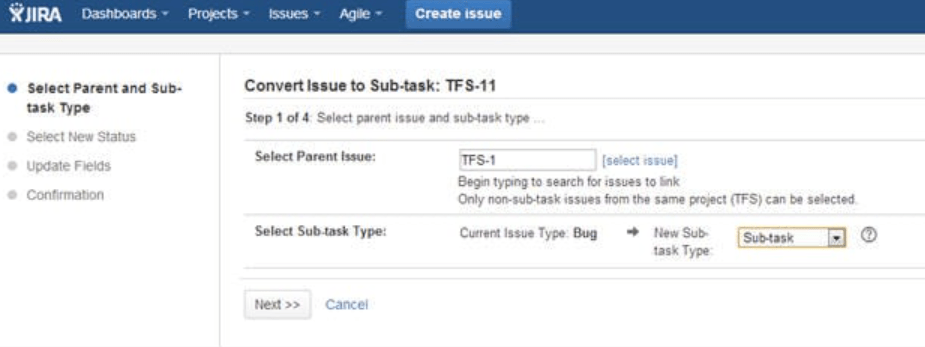
Apparirà una nuova schermata, con il prompt di scegliere l'attività principale. È possibile digitare l'ID dell'attività principale o cercarla utilizzando il collegato. L'attività principale è il problema sotto il quale sarà annidata l'attività secondaria.
5. Finalizzare il processo
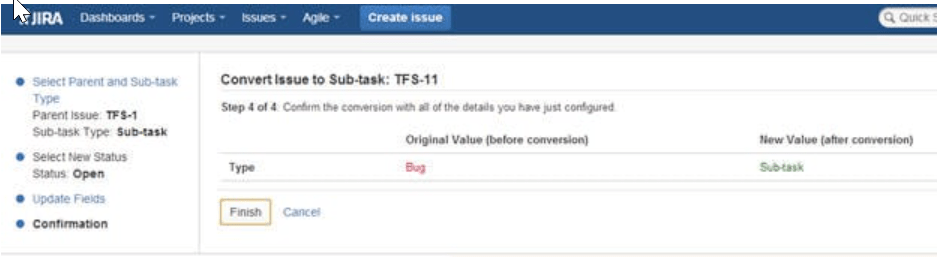
Dopo aver specificato l'attività principale, fare clic su "Converti" per finalizzare il processo.
Il problema sarà trasformato in una sottoattività e ora apparirà nella sezione "Attività secondarie" dell'attività principale, aiutandovi a organizzare meglio i moduli di project management di Jira.
Limiti dell'uso di Jira per creare attività secondarie
Sebbene le attività secondarie di Jira possano essere incredibilmente utili per suddividere progetti complessi, lo strumento ha alcuni limiti.
- Impossibilità di suddividere le attività secondarie: Le sottoattività di Jira non possono essere ulteriormente suddivise in sottoattività più piccole. Questo può essere limitante per progetti che richiedono una suddivisione più granulare. Se si ha bisogno di suddividere un'attività secondaria, bisogna prima convertirla in un problema standard e poi creare nuove attività secondarie sotto di essa, il che può richiedere tempo e fatica
- Gestione delle dipendenze: Sebbene il project management di Jira supporti la creazione di dipendenze tra le attività, la gestione di queste dipendenze a livello di sottoattività può essere impegnativa. Le sottoattività di Jira non gestiscono intrinsecamente le dipendenze, rendendo più difficile tracciare la sequenza e l'interrelazione delle attività secondarie all'interno di un progetto
- Limiti alla reportistica: Quando si generano i report, le attività secondarie di Jira spesso non sono incluse nei report di alto livello del progetto per impostazione predefinita. Questo può portare a panoramiche incomplete dello stato del progetto e può richiedere una configurazione aggiuntiva o un monitoraggio manuale per garantire che lo stato di ogni sottoattività sia rappresentato accuratamente nei report
- Complessità nella personalizzazione: La personalizzazione dei campi e dei flussi di lavoro per le attività secondarie di Jira può essere complessa. Sebbene sia possibile, richiede una profonda conoscenza delle impostazioni dell'amministratore di Jira. Questa complessità può essere un ostacolo per i team che vogliono adattare le attività secondarie alle loro esigenze specifiche e migliorare le loro capacità di gestione del team
- Restrizioni di conversazione: I tipi di attività secondarie in Jira non possono essere spostati direttamente da un'attività principale a un'altra. Per riassegnare un'attività secondaria, è necessario prima convertirla in un problema standard e poi collegarla a una nuova attività secondaria principale. Questo processo non solo richiede molto tempo, ma è anche soggetto a errori, soprattutto nei progetti più grandi in cui sono necessarie frequenti riassegnazioni
Riconoscendo questi limiti, è possibile migliorare il proprio le vostre capacità di gestione delle attività e di elaborare strategie per mitigare queste sfide, garantendo un'esperienza di project management più fluida in Jira.
Creare attività e sottoattività con ClickUp
Se avete riscontrato dei limiti con strumenti di gestione delle attività come Jira, troverete l'approccio flessibile e personalizzabile di ClickUp alla gestione delle attività e delle attività secondarie. ClickUp semplifica le complesse esigenze di project management adattandosi ai vostri flussi di lavoro, integrandosi con le app che utilizzate quotidianamente e garantendovi di non incontrare mai un ostacolo nel portare i vostri progetti al traguardo.
Creazione e gestione delle attività di ClickUp
Creare Attività di ClickUp è intuitivo e semplice.
- Si inizia accedendo all'area di lavoro di ClickUp. È possibile creare attività all'interno di diversicategorie di attivitàassicurando che le attività siano organizzate e facili da gestire
/$$$img/ https://clickup.com/blog/wp-content/uploads/2024/08/image-17-1400x795.gif La vista Elenco di ClickUp /$$$img/
Creare nuove attività nella Vista Elenco di ClickUp trascinando e rilasciando i file dal dispositivo direttamente nell'Elenco
- Fare clic sul pulsante "+" o utilizzare l'opzione "Nuova attività"
- Quando viene richiesto, inserire i dettagli dell'attività, come il nome, la descrizione, la data di scadenza e gli assegnatari
- È anche possibile impostare livelli di priorità e aggiungere tag per una migliore categorizzazione
- Compilare tutti i dettagli necessari per l'attività. L'interfaccia di ClickUp consente di inserire descrizioni in testo, di allegare file e di collegare un'attività ad altre, se necessario
- Una volta inseriti tutti i dettagli, salvare l'attività. L'attività apparirà ora nella cartelladashboard delle attività e potrà essere consultato e modificato se necessario.
Creazione e gestione delle attività secondarie in ClickUp
Le attività secondarie in ClickUp sono facili da creare e gestire come le attività principali. È possibile creare delle attività secondarie a partire da una o due attività della propria Visualizzazioni di ClickUp , vale a dire il Vista Bacheca e il Vista Elenco .
💡Pro tip: La creazione e la modifica di attività secondarie sono accessibili a tutti gli utenti di ogni piano ClickUp, compresi gli ospiti con autorizzazioni di modifica o complete.
Dalle attività:
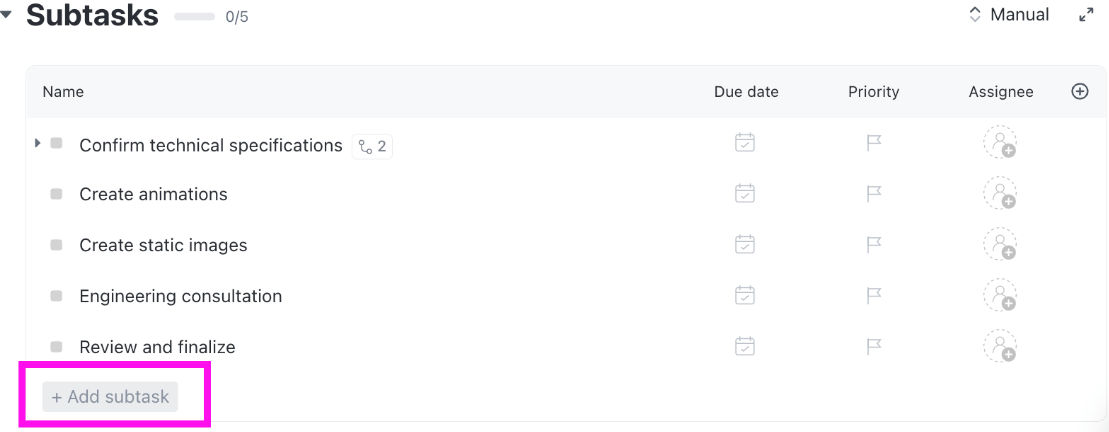
- Aprire l'attività a cui si desidera aggiungere delle sottoattività e fare clic sul pulsante "+ Aggiungi attività secondaria". Si aprirà una nuova finestra di sottoattività in cui sarà possibile inserire i dettagli dell'attività secondaria
- Inserire il nome dell'attività secondaria, la descrizione, la data di scadenza e gli assegnatari. È anche possibile aggiungere allegati, commenti e liste di controllo alle attività secondarie
- Una volta inseriti tutti i dettagli, salvare l'attività secondaria. A questo punto apparirà come un problema figlio del problema principale e sarà possibile gestirlo in modo indipendente
ClickUp consente di creare tutte le attività secondarie necessarie, il che rappresenta un vantaggio significativo rispetto a strumenti come Jira. Altro Alternative a Jira potrebbero non offrire questa flessibilità.
Da visualizzazioni:
- Vista Elenco
- Passare il mouse su un'attività e fare clic sull'icona "Crea attività secondaria" per aggiungere una nuova attività secondaria
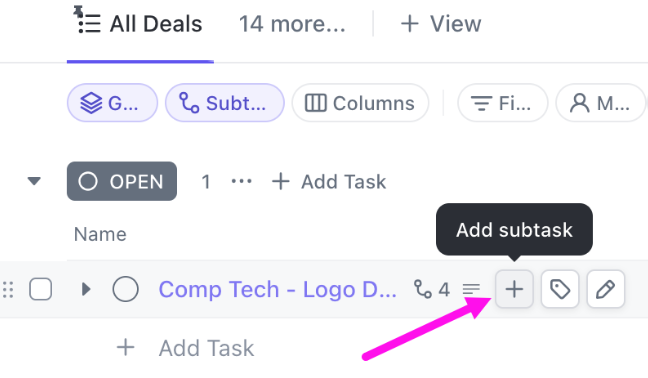
- Per le attività con sottoattività chiuse, passare il mouse sull'icona "Crea attività secondaria" per visualizzare un'icona ""più"". Fare clic sull'icona ""più"" per creare un'attività secondaria
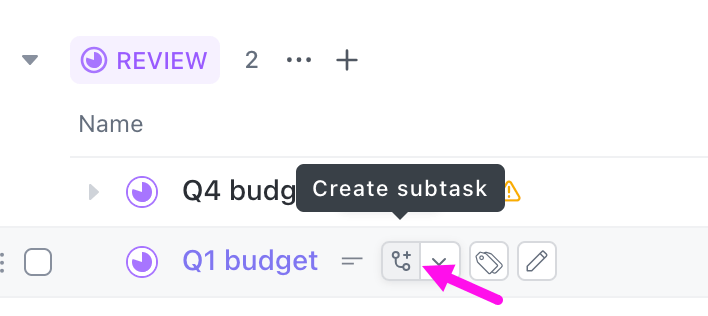
- Indicare il nome, l'assegnatario, la data di scadenza e altri dettagli per l'attività secondaria
- Premere Invio (PC) o Invio (Mac) per salvare
- Organizzare le attività secondarie in modo gerarchico utilizzando attività secondarie annidate
- Vista Bacheca
- Passare il mouse su una scheda attività e fare clic sull'icona "+ Aggiungi attività"
- Immettere i dettagli dell'attività secondaria e premere Invio o Invio per salvare
È possibile controllare la visibilità delle attività secondarie utilizzando l'opzione "Attività secondarie" nella parte superiore della vista Elenco o Bacheca:
- Collapse all: Nascondi tutte le attività secondarie
- Espandi tutto: Mostra le attività secondarie direttamente sotto le loro attività principali
- Come attività separate: Mostra le attività secondarie come elementi individuali
Le attività secondarie di ClickUp mantengono una chiara gerarchia sotto le attività principali, facilitando la navigazione e la gestione.
Suggerimento: Usate la barra delle azioni in blocco per modificare più sottoattività o attività in modo efficiente. Assicurarsi di espandere le attività secondarie prima di iniziare.
- Vista Elenco: Selezionare le attività secondarie usando i pulsanti di selezione e scegliere un'azione massiva
- Vista Bacheca: Selezionare le sottoattività all'interno di una colonna usando il pulsante di selezione su ogni scheda o l'opzione "Seleziona tutto" nel menu della colonna. Applicare un'azione in blocco
È anche possibile utilizzare modelli di elenchi di attività e modelli di gestione delle attività per creare e gestire rapidamente attività secondarie per progetti gestiti dal team, risparmiando tempo e garantendo la coerenza tra attività simili.
Organizzate le attività e le sottoattività secondarie con il modello di gestione delle attività di ClickUp
Il Modello di gestione delle attività di ClickUp può snellire in modo significativo il flusso di lavoro dell'organizzazione. Integrando questo modello nel flusso di lavoro quotidiano, il team può evitare il lungo processo di identificazione della struttura più efficiente per le impostazioni del progetto. Una volta impostato il modello, è sufficiente inserire i dettagli specifici relativi alle attività.
Utilizzate il modello per:
- visualizzare e organizzare le attività in base allo stato, alla priorità o al dipartimento
- monitorare e ottimizzare i flussi di lavoro in base alla larghezza di banda del team e allo stato delle attività
- Collaborare tra team sulla programmazione, l'assegnazione e il completamento delle attività
Identificare e dare priorità alle attività più critiche utilizzando il modello di gestione delle attività di ClickUp
Il modello presenta anche sei visualizzazioni dinamiche per adattare la gestione delle attività alle vostre esigenze:
- Vista Elenco: Suddivisione delle attività in elenchi dettagliati
- Vista Bacheca: Gestisce e assegna le priorità alle attività utilizzando una bacheca Kanban
- Vista Riquadro : Valutare il carico di lavoro del team per facilitare l'assegnazione intelligente delle attività
- Visualizzazione del Calendario : Organizza le attività con facilità utilizzando un calendario drag-and-drop
La visibilità dei progetti è fondamentale per un lavoro di squadra efficace. Ecco perché il modello include campi personalizzati preconfigurati per ogni attività, che consentono di visualizzare immediatamente dettagli come l'assegnatario, la data di scadenza, la durata stimata e elementi aggiuntivi come budget, URL o allegati.
Organizzate i vostri Da fare all'interno di Elementi di azione, Idee o Backlog utilizzando il modello di gestione delle attività di ClickUp
Inoltre, il modello organizza le attività in tre elenchi distinti: Elementi di azione, Idee e Backlog. Questa configurazione aiuta a ridurre il disordine e a concentrarsi sulle attività all'interno della stessa categoria.
Questa struttura efficiente garantisce che il team possa gestire attività e progetti senza problemi, migliorando la produttività e la collaborazione.
Migliorare il project management con ClickUp
Jira è un potente strumento di project management, ma presenta dei limiti, in particolare nella gestione delle attività secondarie e delle dipendenze. Questi limiti possono ostacolare una gestione efficiente delle attività.
ClickUp, invece, offre un'alternativa superiore con un'interfaccia user-friendly e funzionalità avanzate che affrontano queste sfide.
Che siate alla ricerca di una migliore personalizzazione, di una gestione avanzata delle dipendenze o di una reportistica completa, ClickUp vi fornisce gli strumenti per gestire efficacemente le attività e le sottoattività e assicurarvi di completare i progetti senza intoppi e con esito positivo.
Dopo il passaggio a ClickUp, i team hanno registrato una significativa riduzione del tempo dedicato alla gestione delle attività e un netto aumento delle consegne puntuali dei progetti.
Il nostro team esecutivo ha ridotto i ritardi dei progetti di oltre il 70% durante il primo anno di utilizzo di ClickUp.
Lauren Makielski, capo dello staff, Hawke Media Scegliendo ClickUp, anche voi potrete snellire il vostro flusso di lavoro, migliorare le vostre capacità di project management e raggiungere gli obiettivi del vostro progetto in modo più efficace. Tutte queste funzionalità, e altre ancora, ne fanno la scelta preferita per il project management moderno! Iscrivetevi gratis a ClickUp oggi stesso !